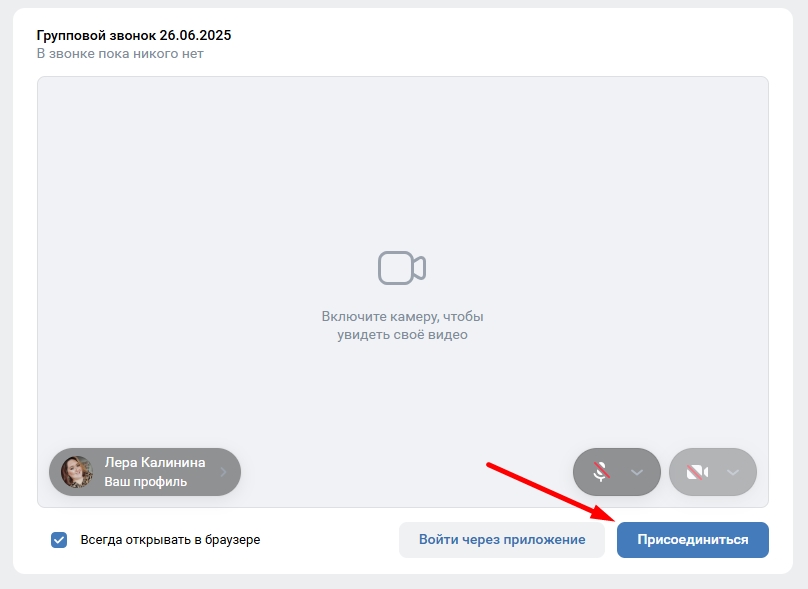Новый провайдер в модуле «Мероприятия» — VK Звонки
Сервис использует современные протоколы безопасности, которые обеспечивают конфиденциальность персональных данных.
VK Звонки позволяют планировать встречи, записывать видео звонка, показывать материалы в формате 4К — и всё это без лимита на количество участников
Для создания встречи организатору потребуется VK ID. Остальные пользователи могут подключаться к звонку по ссылке без авторизации.
Если вы пользуетесь модулем СДО «Мероприятия», то теперь вы можете добавить VK Звонки в качестве провайдера, наряду с Zoom, Jitsi, Mirapolis и пр.
Инструкция по организации мероприятия на основе «VK Звонки»
Чтобы добавить провайдера VK Звонки и на его основе создавать мероприятия в СДО, у вас должен быть аккаунт в социальной сети ВКонтакте.
Для организации встречи через VK Звонки вам потребуется:
- Сначала добавить нового провайдера в СДО (делается один раз для всех ведущих, которые будут использовать VK Звонки для вебинаров).
- Затем добавить мероприятие.
Добавление провайдера VK Звонки
1. Зайдите во ВКонтакте под своим профилем (или профилем, который вы будете использовать для настройки).
2. Перейдите в раздел «Мои приложения» по прямой ссылке vk.com/apps?act=manage.
Если у вас в меню профиля есть раздел «Управление», можете нажать на него.
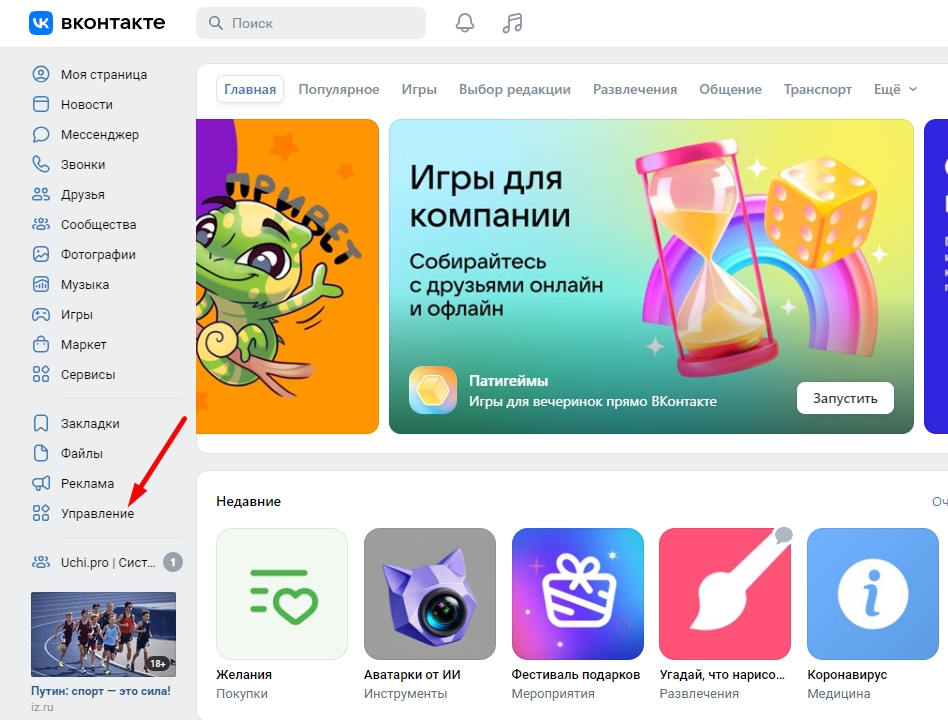
3. Нажмите на кнопку «Создать».
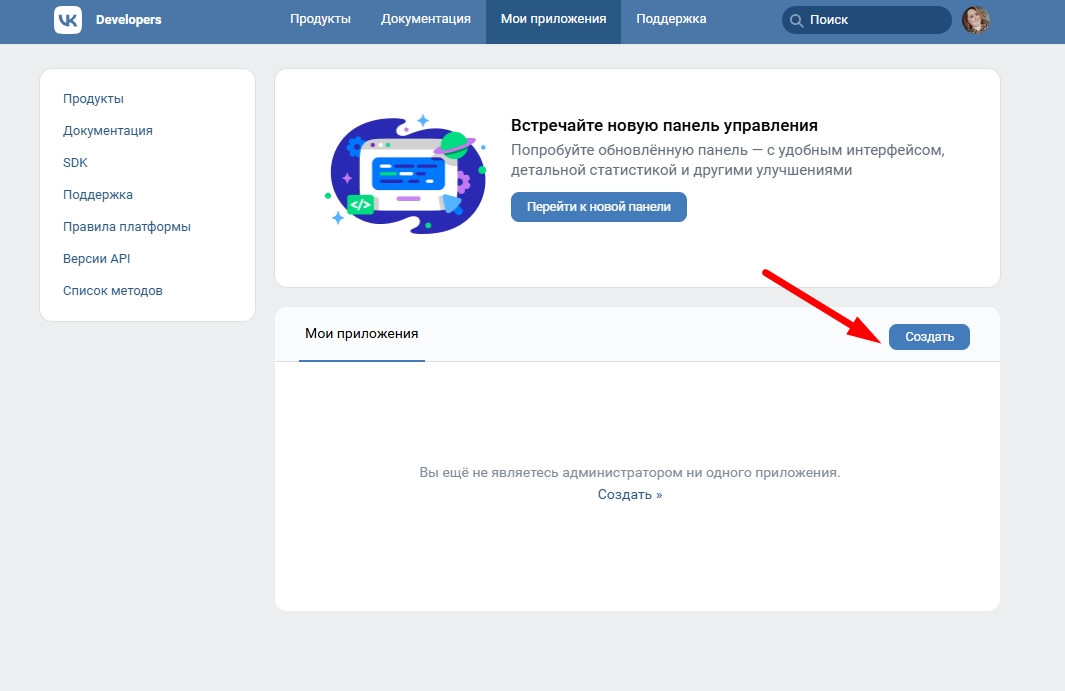
4. На открывшейся странице выберите «Сайт».

5. Для добавления нового приложения нажмите «Добавить приложение».

6. В настройках введите «Название» приложения, например: Звонки для СДО Uchi.pro. А также выберите платформу WEB. Нажмите «Далее».

7. В качестве данных для регистрации укажите базовый домен. Это будет ссылка на вашу СДО без https:/, например: webuchi.next.uchi.pro.
В поле «Доверенный Redirect URL» укажите ссылку на вашу СДО, включая https://, к примеру: https://webuchi.next.uchi.pro.
Нажмите на кнопку «Создать приложение».

После выполнения данного шага обычно ВК запрашивает подтверждение на выполнение этого действия с помощью:
- СМС-подтверждение на телефон, который прикреплён к аккаунту в ВК;
- уведомление на устройство, с которого осуществлен вход в ваш аккаунт.

8. Далее нажмите «Настроить позже».

9. Откроется страница с параметрами приложения, которые пригодятся при создании провайдера в СДО.
10. В СДО перейдите в раздел «Управление мероприятиями» — подраздел «Провайдеры мероприятий». Нажмите на кнопку «Создать» в правом нижнем углу.
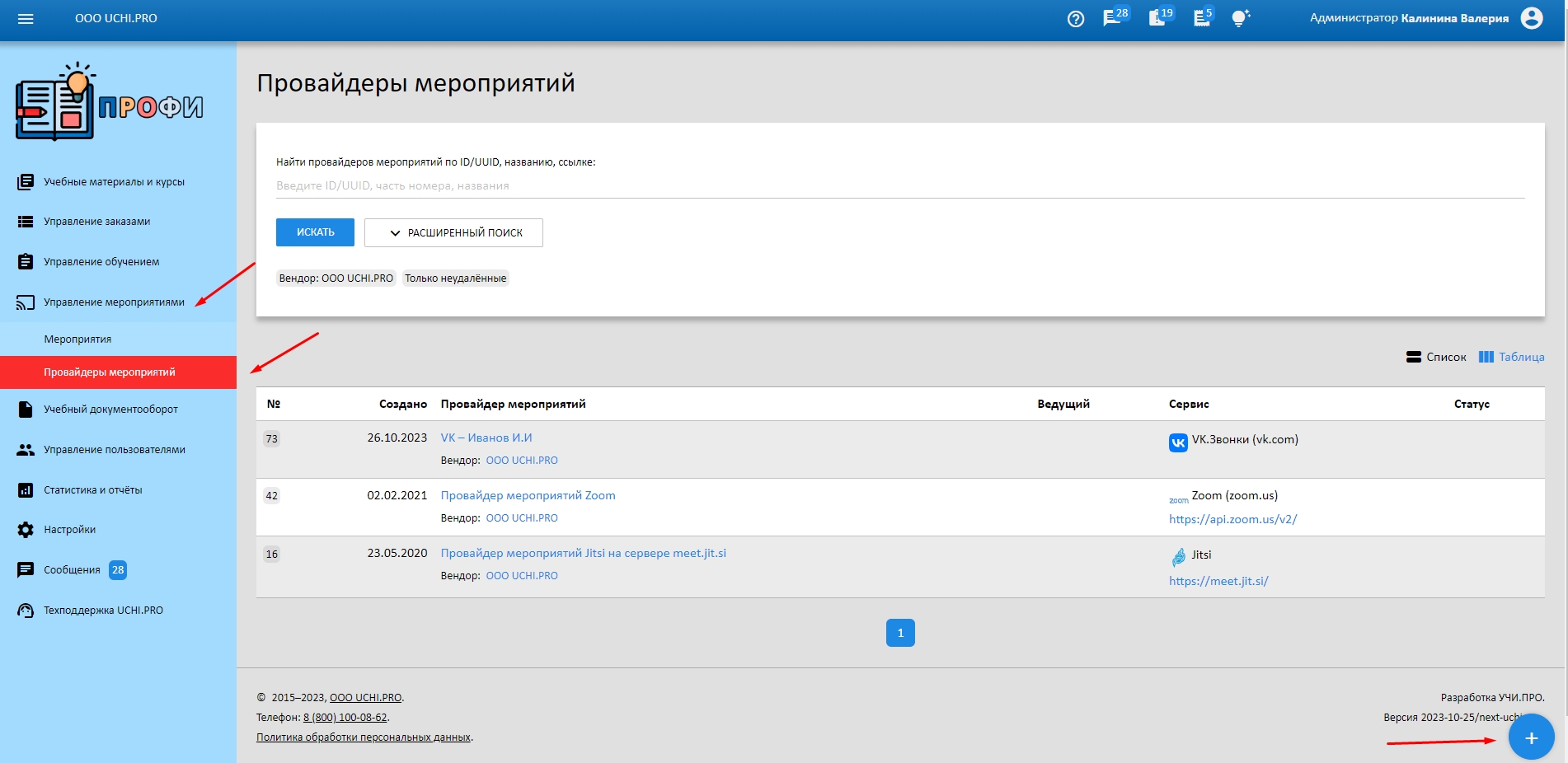
11. Для удобства работы расположите два окна («Настройки» в ВК и «Провайдер мероприятий») рядом друг с другом.
12. Введите наименование провайдера мероприятий.
Название провайдера в СДО вы указываете в свободной форме, например, VK — Иванов И. И. или Вебинары в VK.
13. В поле «Сервис» выберите значение «VK Звонки (vk.com)».
14. В настройках приложения VK скопируйте ID приложения и на странице создания провайдера мероприятий в СДО вставьте скопированный ID в поле «Идентификатор приложения».
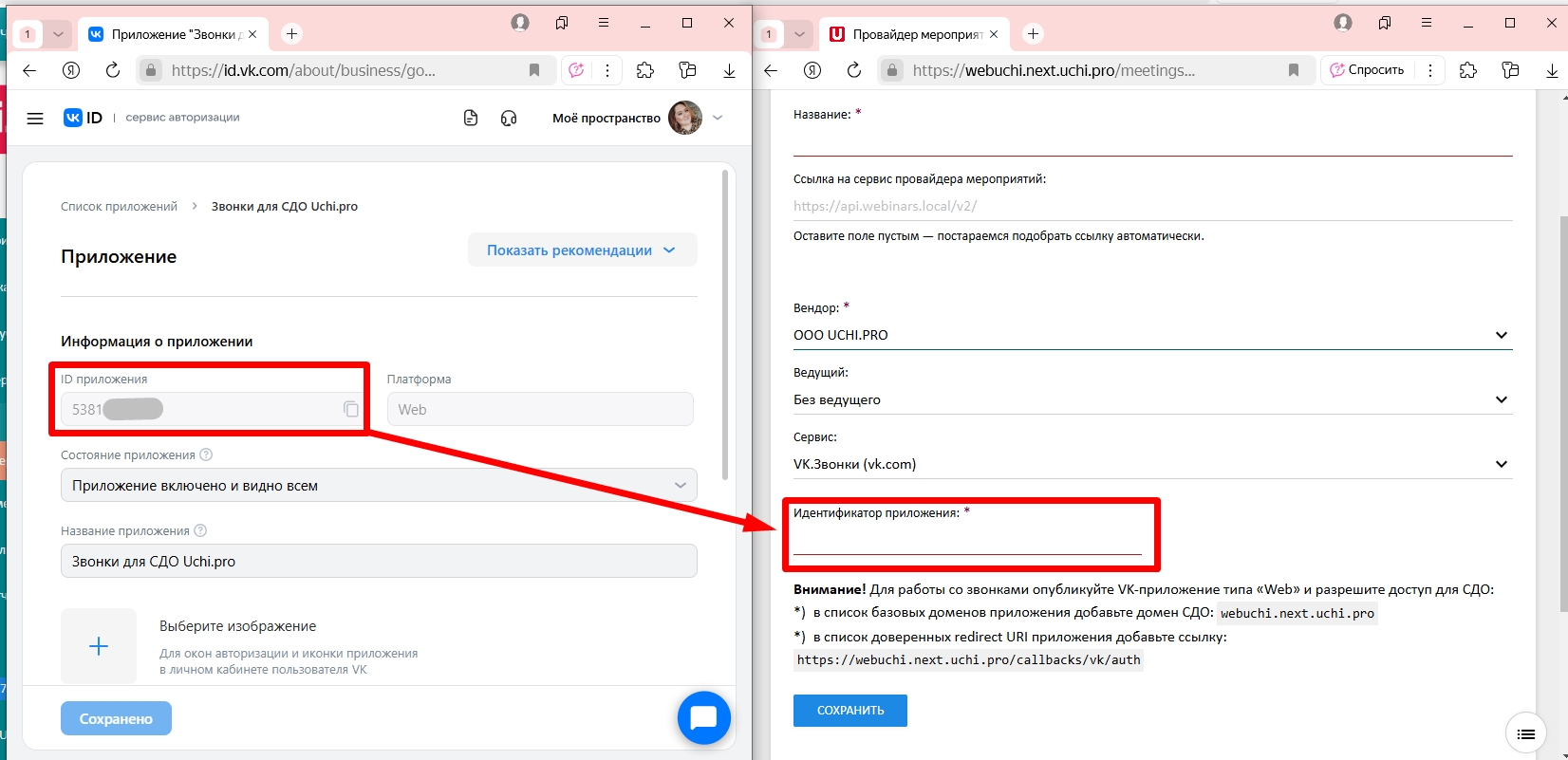
15. Сохраните провайдера мероприятий в СДО.
16. На странице провайдера в СДО скопируйте выделенную ссылку.
17. На странице приложения VK нажмите «Добавить доверенный Redirect URL» и вставьте в поле скопированную ссылку.
Сохраните изменения на странице приложения VK.

18. В СДО на странице провайдера нажмите на кнопку «Получить код доступа к API VK».
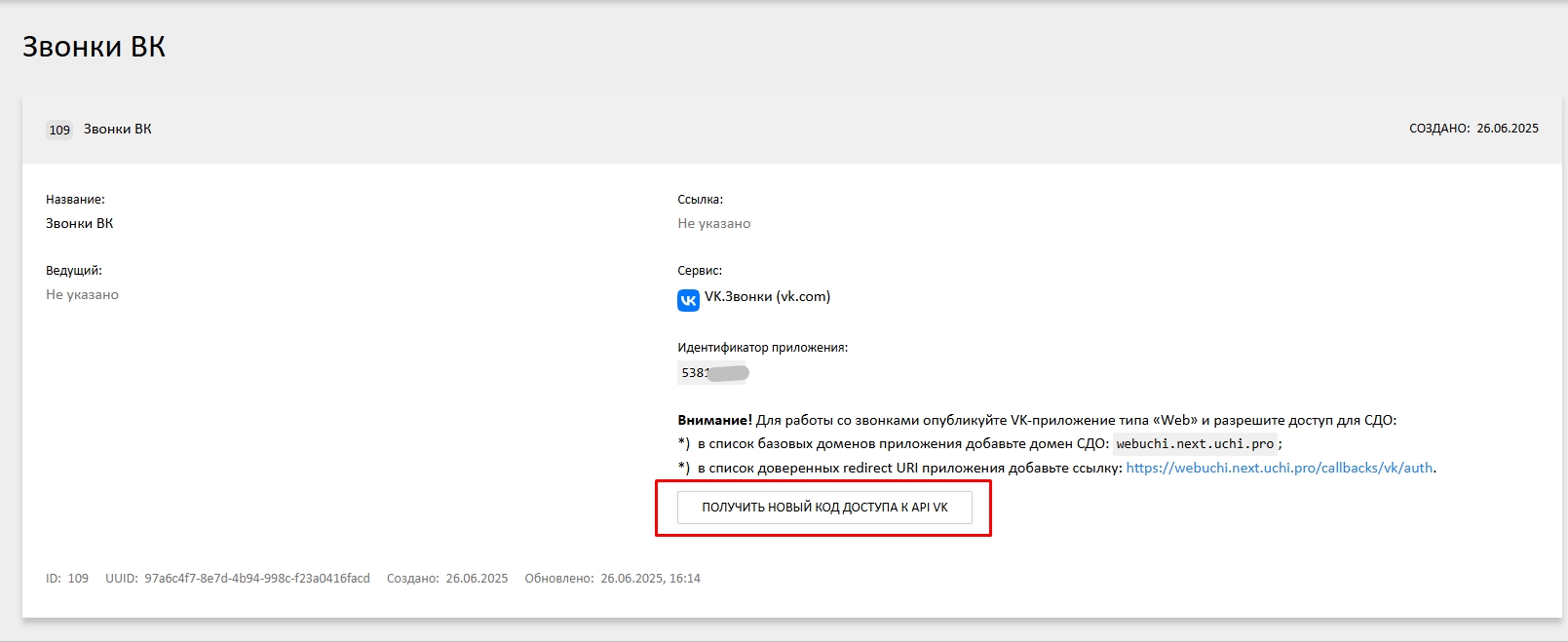
19. После выполнения шага 18 вас перенаправит на страницу VK для подтверждения действий: требуется нажать на кнопку «Разрешить».
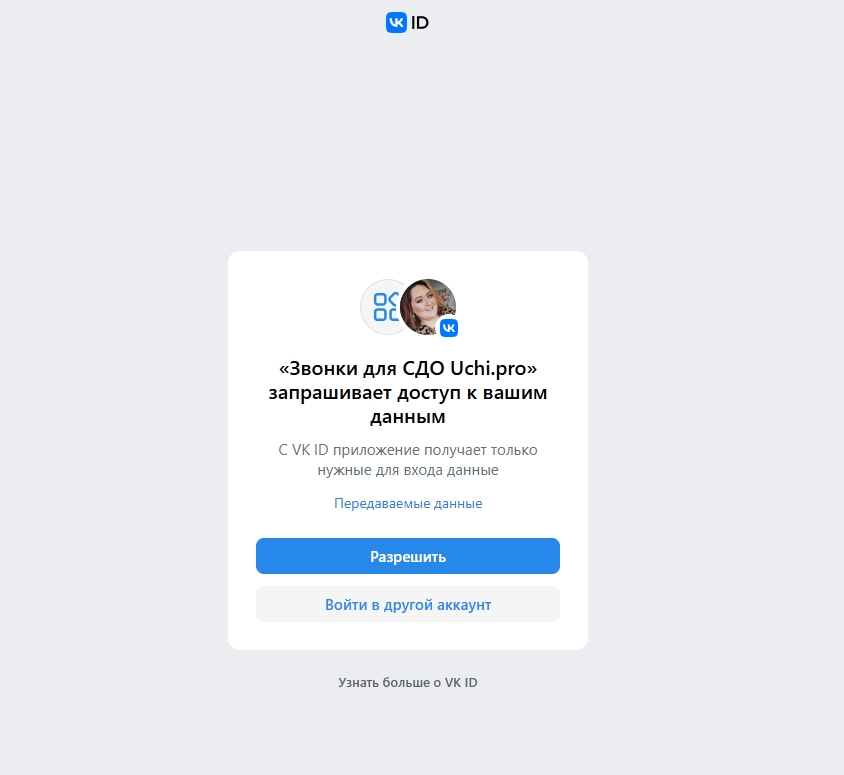
Если подтверждение прошло успешно, вас обратно перенаправит на страницу провайдера мероприятий.
Создание мероприятия
После настройки провайдера стандартным способом создаём мероприятие.
В качестве провайдера выбираем провайдера с наименованием, которое мы добавляли на шаге 12 (см. выше).
Поле со ссылкой на мероприятие оставляем пустым, чтобы ссылка сформировалась автоматически.
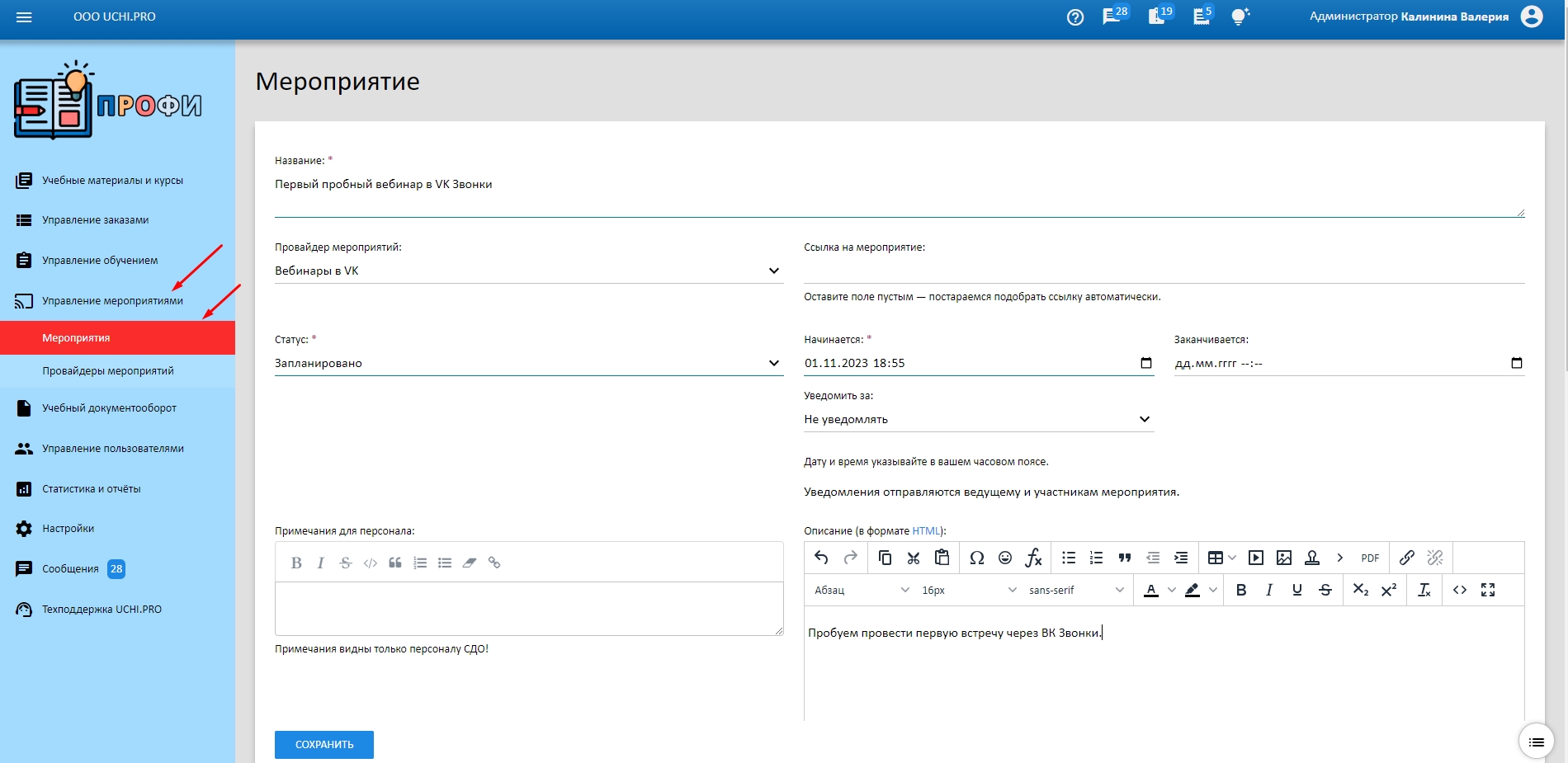
После создания мероприятия сформируется ссылка для перехода в VK Звонки.
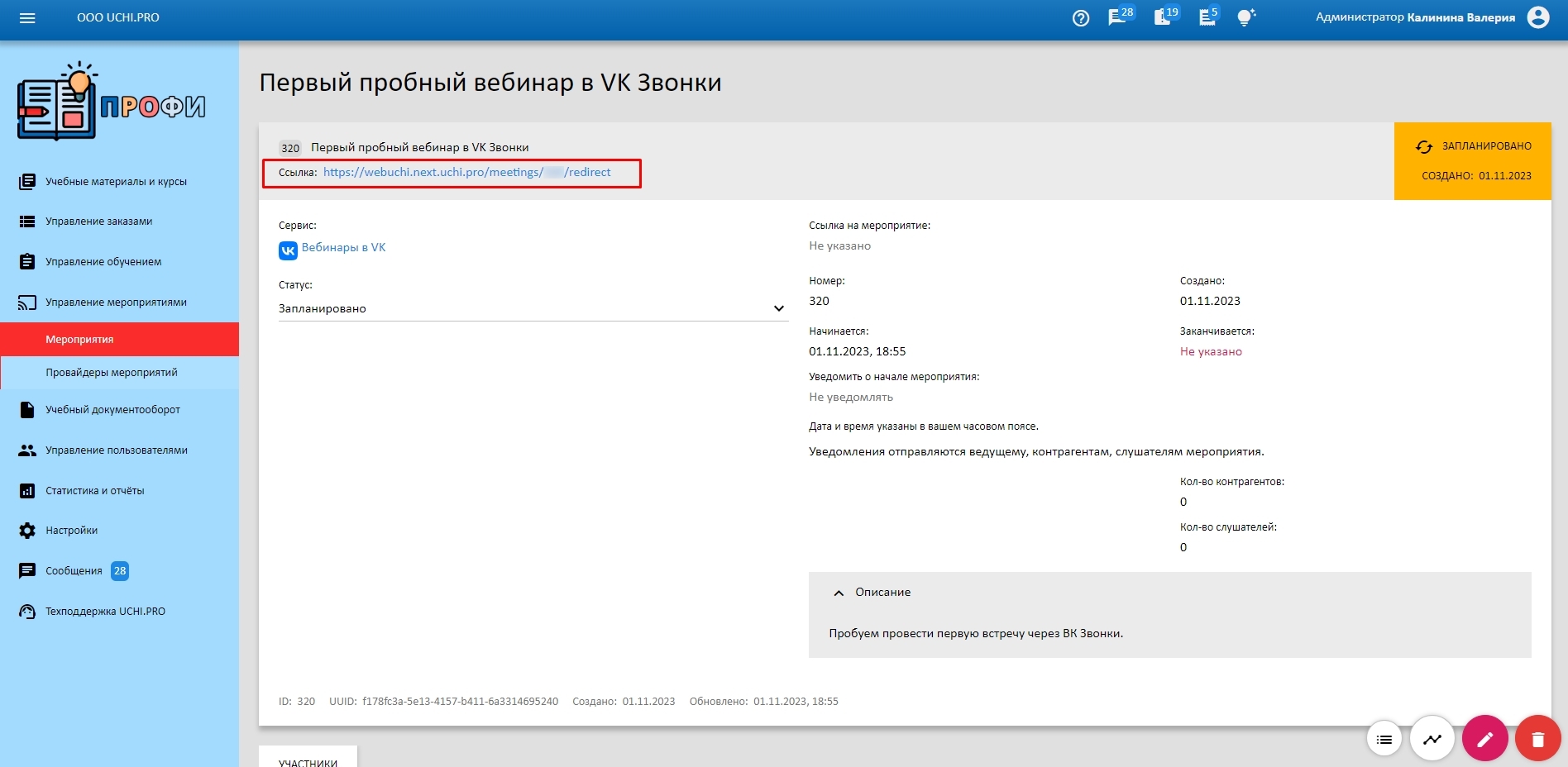
При нажатии на ссылку вы попадёте на страницу входа.